ai一个图形怎么分割成两个制作拼色效果?
百度经验 发布时间:2018-04-24 09:00:47 作者:heart鬼超  我要评论
我要评论
ai一个图形怎么分割成两个制作拼色效果?ai中画了一个矩形,想要分割矩形,并填充两种颜色,制作成拼色的效果,该怎么制作呢?下面我们就来看看详细的教程,需要的朋友可以参考下
今天我们就来看看ai制作拼色效果的教程,ai将矩形分割成两份并填充不同的颜色,制作成拼色的效果,请看下文详细介绍。

1、首先我们打开Ai软件,新建一张画板,大小任意。

2、然后选择矩形工具,在画板中画出一个矩形,填充任意颜色。

3、然后我们在工具栏中找到直线工具组,选择直线工具。

4、在矩形的上方拉出一条直线。

5、然后在选中直线和矩形,在工具栏中找到实时上色工具。

6、然后分别点击被直线分隔开的矩形的两部分,添加需要的颜色即可,效果如下图所示。
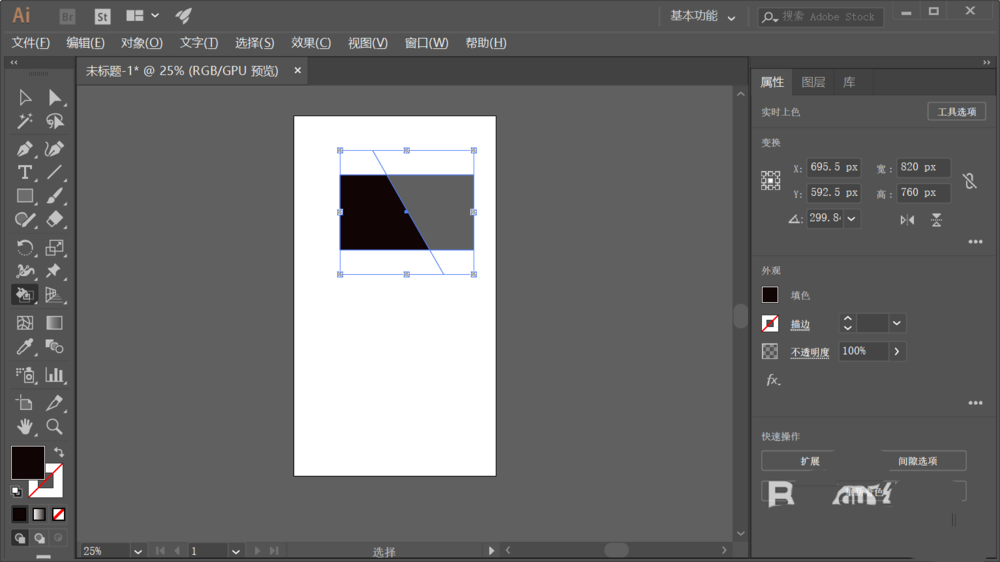
以上就是ai制作拼色效果的教程,希望大家喜欢,请继续关注脚本之家。
相关推荐:
相关文章
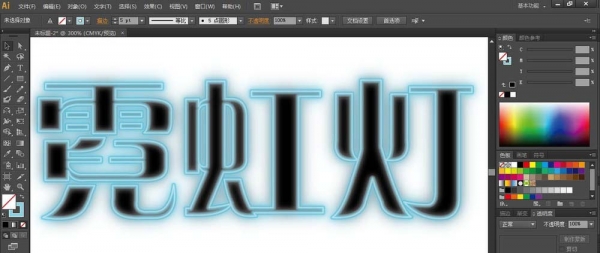 ai怎么设计霓虹灯文字效果?ai中想要制作一个发光的文字,该怎么制作发光文字呢?下面我们就来看看ai发光文字的制作方法,需要的朋友可以参考下2018-04-23
ai怎么设计霓虹灯文字效果?ai中想要制作一个发光的文字,该怎么制作发光文字呢?下面我们就来看看ai发光文字的制作方法,需要的朋友可以参考下2018-04-23 ai怎么画立体的椅子?想要设计一款立体的凳子,该怎么画长出树苗的凳子呢?下面我们就来看看ai设计凳子的教程,很简单,需要的朋友可以参考下2018-04-23
ai怎么画立体的椅子?想要设计一款立体的凳子,该怎么画长出树苗的凳子呢?下面我们就来看看ai设计凳子的教程,很简单,需要的朋友可以参考下2018-04-23 ai怎么设计植树节图标?想要使用ai设计一款绿色的植树节图标,该怎么设计呢?下面我们就来看看ai画植树节logo的教程,很简单,需要的朋友可以参考下2018-04-23
ai怎么设计植树节图标?想要使用ai设计一款绿色的植树节图标,该怎么设计呢?下面我们就来看看ai画植树节logo的教程,很简单,需要的朋友可以参考下2018-04-23 AI怎么设计梳妆台?ai中想要设计一款梳妆台,该怎么画梳妆台呢?下面我们就来看看ai设计卡通镜子的教程,需要的朋友可以参考下2018-04-23
AI怎么设计梳妆台?ai中想要设计一款梳妆台,该怎么画梳妆台呢?下面我们就来看看ai设计卡通镜子的教程,需要的朋友可以参考下2018-04-23 ai怎么设计悉尼歌剧院简建筑物?ai中想要画一个建筑物,该怎么画悉尼歌剧院的立体建筑物呢?下面我们就来看看ai画悉尼歌剧院的教程,需要的朋友可以参考下2018-04-22
ai怎么设计悉尼歌剧院简建筑物?ai中想要画一个建筑物,该怎么画悉尼歌剧院的立体建筑物呢?下面我们就来看看ai画悉尼歌剧院的教程,需要的朋友可以参考下2018-04-22 ai怎么设计立体的折叠衬衫图片?ai中想要设计一款折叠的衬衫,该怎么设计呢?下面我们就来看看ai设计衬衫的教程,需要的朋友可以参考下2018-04-22
ai怎么设计立体的折叠衬衫图片?ai中想要设计一款折叠的衬衫,该怎么设计呢?下面我们就来看看ai设计衬衫的教程,需要的朋友可以参考下2018-04-22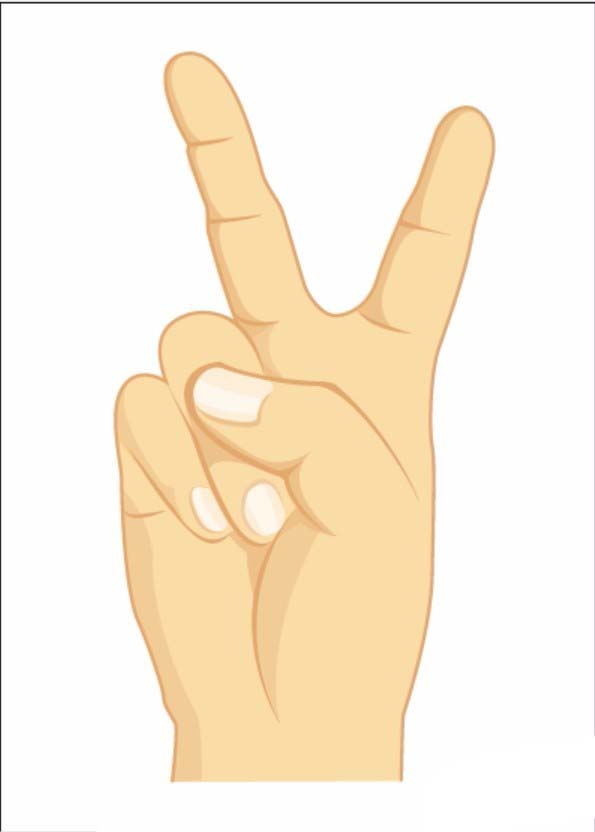 ai怎么设计v手势?ai中想要绘制一个手做出yah手势的图形,该怎么花这个图形呢?下面我们就来看看ai绘制yah手势图的教程,需要的朋友可以参考下2018-04-22
ai怎么设计v手势?ai中想要绘制一个手做出yah手势的图形,该怎么花这个图形呢?下面我们就来看看ai绘制yah手势图的教程,需要的朋友可以参考下2018-04-22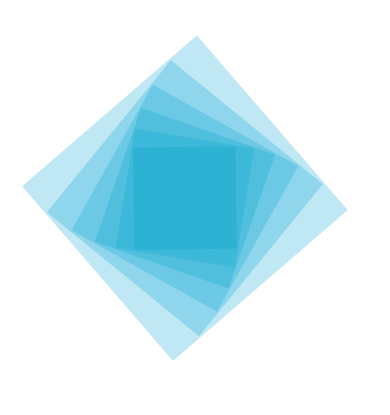 ai怎么设计旋转的正方形图形?ai中想要设计一个图标,由多个正方形旋转组成,该怎么制作这个这个图标呢?下面我们就来看看详细的教程,需要的朋友可以参考下2018-04-21
ai怎么设计旋转的正方形图形?ai中想要设计一个图标,由多个正方形旋转组成,该怎么制作这个这个图标呢?下面我们就来看看详细的教程,需要的朋友可以参考下2018-04-21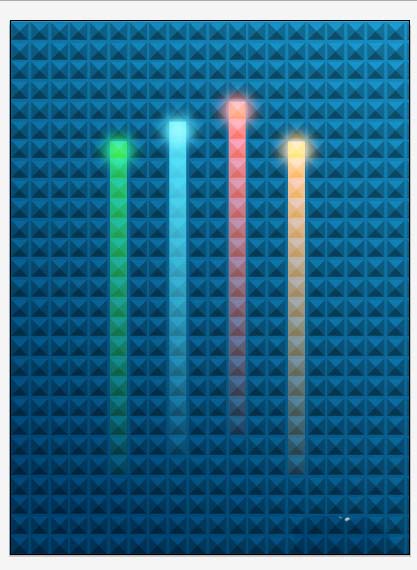 AI怎么设计炫酷的手机背景矢量图?ai中想要设计一款手机背景图,该怎么设计呢?下面我们就来看看使用ai设计手机背景图的教程,需要的朋友可以参考下2018-04-21
AI怎么设计炫酷的手机背景矢量图?ai中想要设计一款手机背景图,该怎么设计呢?下面我们就来看看使用ai设计手机背景图的教程,需要的朋友可以参考下2018-04-21 ai怎么设计一款卡通微波炉图形?ai中想要画一款卡通微波炉,该怎么画呢?下面我们就来看看ai画微波炉的教程,需要的朋友可以参考下2018-04-21
ai怎么设计一款卡通微波炉图形?ai中想要画一款卡通微波炉,该怎么画呢?下面我们就来看看ai画微波炉的教程,需要的朋友可以参考下2018-04-21



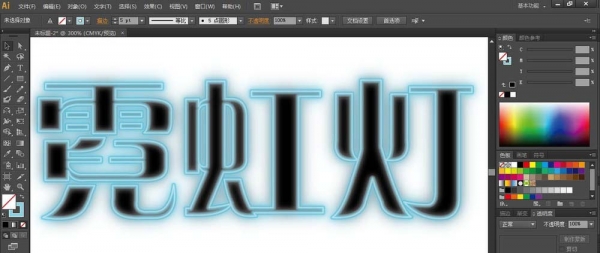





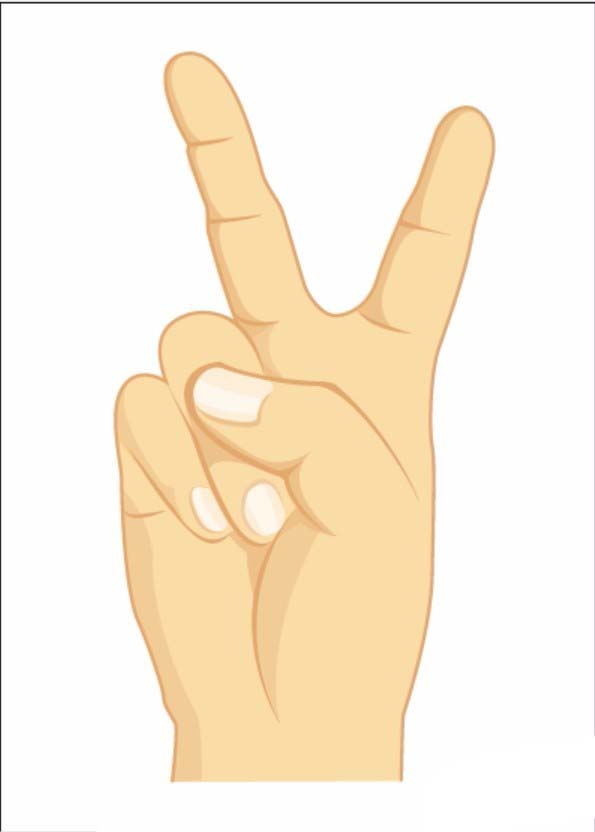
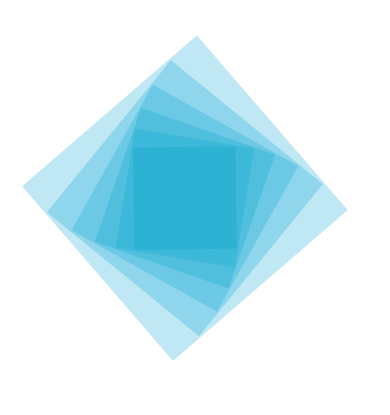
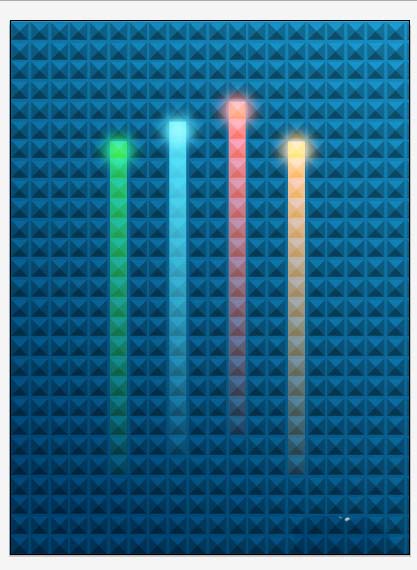

最新评论